
Reparo de fotos com IA
Repare suas fotos, melhore a qualidade e restaure momentos preciosos com uma solução baseada em IA.
17/06/2021 • Arquivado para: Recuperação de dados Mac • Soluções comprovadas
Você está assistindo ao seu vídeo favorito no seu Mac e de repente ele para de rodar. Essa é a sensação mais frustrante do mundo.
Esteja você assistindo a vídeos do YouTube em um navegador Safari ou a um filme em seu reprodutor de mídia padrão do Mac, esse pode ser um problema comum – devido a vários motivos possíveis. Neste artigo, vamos responder à sua pergunta – “por que os vídeos não estão sendo reproduzidos no meu Mac”?
Continue lendo para descobrir as possíveis causas desse problema – os sintomas, as soluções e dicas essenciais que evitam esses casos.
Se você estiver reproduzindo vários vídeos de alta qualidade em vários formatos de arquivo, sempre há a chance de que o arquivo de vídeo fique corrompido. Ainda que os possíveis motivos possam variar a depender do problema, o resultado será o mesmo.
Aqui estão alguns dos sintomas que mostram que os vídeos não estão sendo reproduzidos no seu computador Mac.
Existem muitos motivos que fazem com que um arquivo de vídeo fique corrompido. Normalmente, isso acontece quando alguns segmentos necessários para ler e dar sentido ao arquivo de vídeo são perdidos.
Abaixo, veja algumas das causas do corrompimento do arquivo de vídeo.
Como mencionamos anteriormente, existem várias coisas que podem fazer com que os vídeos não rodem no seu Mac. As causas da impossibilidade de reproduzir vídeo em seu computador Mac são diferentes das causas que impedem você de reproduzir vídeos no navegador. Nesta seção, explicaremos por que os vídeos não estão rodando no Safari/Chrome do seu Mac.
Os sites estão ficando cada vez mais complexos com o passar dos anos e isso também pode gerar problemas. Antigamente, os sites costumavam usar apenas HTML e CSS, juntamente com JavaScript. Os sites de hoje são gerados automaticamente, incluindo scripts que registram tudo o que você faz.
Ademais, um site também não consegue funcionar direito se você estiver usando bloqueadores de anúncios. Então, se você está pensando “por que os vídeos não estão sendo reproduzidos no meu Mac?”, aqui estão algumas das soluções possíveis que você pode considerar.
Uma das primeiras coisas que você deve procurar sempre que estiver enfrentando problemas ao reproduzir vídeos no navegador Mac é verificar se você desativou acidentalmente o JavaScript em seu navegador. JavaScript é a linguagem comum de interação que acontece entre seus navegadores. Ele também pode influenciar a reprodução dos seus vídeos, esteja você reproduzindo o vídeo no YouTube ou em qualquer outro site. Siga as etapas abaixo para conseguir habilitar o Javascript no Safari.
Etapa 1: Abra o navegador Safari no seu Mac.
Etapa 2: Vá na opção “Preferências”.
Etapa 3: Clique na guia de “Segurança” e verifique a caixinha ao lado da opção de Ativar o “Javascript”.
Você pode seguir o mesmo processo, mesmo se estiver usando o Firefox ou o Chrome.
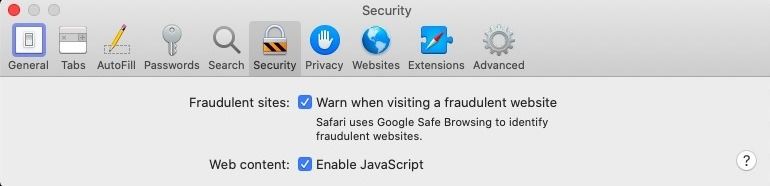
Pode parecer difícil de acreditar, mas as extensões do seu navegador podem ser uma possível causa do problema. Às vezes, um navegador se comporta mal ou bloqueia acidentalmente a reprodução de vídeos. O fato de quase nunca prestarmos atenção a este pequeno detalhe muitas vezes é o que leva a tais problemas. Caso você não está há muito tempo sem verificar suas extensões, saiba que essa pode ser a melhor hora para fazer isso. Desative algumas extensões e veja se o problema persiste.
Siga as etapas abaixo para desabilitar as extensões,
Etapa 1: Abra o Safari no seu Mac.
Etapa 2: Vá em “Preferências” na barra do menu.
Etapa 3: Abra a guia de “Extensões” e desabilite todas as extensões.
Etapa 4: Agora, reinicie o Safari e veja se você consegue rodar vídeos no seu navegador.
Se o problema tiver solucionado, isso significa que alguma extensão estava causando o problema. Agora, repita todo o procedimento enquanto habilita as extensões novamente – uma de cada vez. Eventualmente, você saberá a extensão responsável pela falha. Então, você pode optar por manter a extensão desligada ou pedir uma atualização aos desenvolvedores. Geralmente, um bloqueador de anúncios costuma ser o culpado.
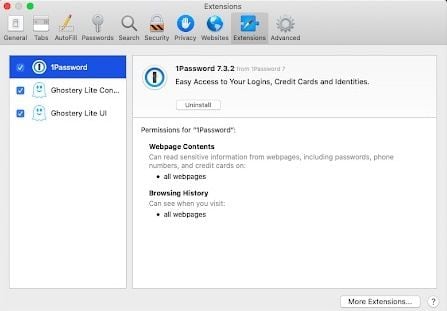
Hoje em dia, a maioria dos sites na Internet, incluindo o YouTube, mudou para HTML5. Como resultado, o uso do Flash Player diminuiu ao longo dos anos. Portanto, é possível que você esteja tentando visualizar um vídeo em Flash em uma versão desatualizada. Agora, siga as etapas abaixo para reinstalar o Adobe Flash player e resolver os problema com vídeos do Youtube que não rodam no seu Mac.
Etapa 1: Abra “Aplicativos”, pressionando as teclas “⌘” + “Shift” + “A”
Etapa 2: Selecione a pasta do Adobe Flash e execute o desinstalador no seu Mac.
Etapa 3: Agora, visite “get.adobe.com/flashplayer” e baixe o Adobe Flash Player no Mac.
Etapa 4: Instale a última versão do software.
Se o responsável pelo problema era o Adobe Flash desatualizado, isso pode resolver o problema e você será capaz de resolver os vídeos em flash que não reproduzem.
Todas as alterações que você faz em seu navegador não são necessariamente salvas imediatamente. Os sites que você visitou estão todos salvos localmente na forma de memória cache. Para atualizar manualmente esses sites, você precisa limpar os arquivos em cache do seu navegador. Siga as etapas abaixo para limpar a memória em cache do navegador Safari.
Etapa 1: Abra o navegador Safari no seu computador Mac.
Etapa 2: Vá até as “Preferências”, na barra do menu.
Etapa 3: Clique na opção “Avançado” e marque a opção “Mostrar Menu de Desenvolvedor na Barra de Menu”.
Etapa 4: Selecione o menu de desenvolvedor. Uso o atalho Option + ⌘ + E, e esvazie os caches.
Etapa 5: Reinicie o Safari para verificar se o problema ainda persiste.
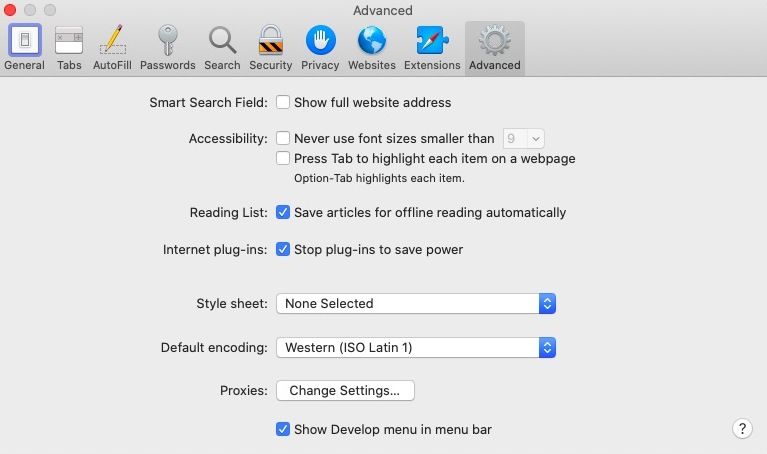
Dica: Pule as etapas acima se você estiver usando a versão mais recente do Mac OS. O Adobe Flash Player é um aplicativo de software de 32 bits e não é compatível com Mac OS Catalina.
A década de 90 era uma época em que as pessoas costumavam se preocupar com o fato de seu computador ser afetado por um vírus ou malware. A maioria dos sites não seguros e suspeitos que você visita hoje contém vários malwares prejudiciais. Eles são conseguem interromper o funcionamento normal do seu Mac. Também podem afetar o funcionamento do seu navegador ou a operação do seu sistema em geral. O resultado final é que ele pode corromper até mesmo arquivos de vídeo em seu sistema e vídeos online que você assiste no navegador.
Agora, se você ainda está se perguntando “por que os vídeos não estão sendo reproduzidos no meu Mac?”, você precisa verificar se há algum tipo de vírus ou malwares. Se encontrar algum, exclua e reinicie o computador. Agora, veja se já dá pra reproduzir vídeos no navegador ou no Mac.
Se você não está conseguindo reproduzir vídeos no reprodutor de vídeo do Mac, então provavelmente você está com seus arquivos de vídeo corrompidos. Conforme mencionado anteriormente, vários motivos são responsáveis pela impossibilidade de reproduzir vídeos em um Mac.
Se o vídeo não estiver sendo reproduzido corretamente ou você não conseguir ouvir o áudio, isso mostra que seus arquivos de vídeo estão corrompidos. É um problema muito irritante, especialmente quando acontece em momentos que você precisa muito ver o vídeo.
Vamos supor um cenário em que você precisa impressionar seus clientes com sua apresentação de vídeo para conseguir uma excelente oportunidade de trabalho. Aí, quando você abre seu Mac, ele não reproduz o vídeo e você se sente muito envergonhado. Neste momento, você possivelmente está pensando: “Por que esse vídeo não está rodando no meu Mac? Ele estava rodando sem problemas há 10 minutos!”. Pois bem, seus arquivos de vídeo provavelmente estão corrompidos.
Você pode usar várias opções para reparar os arquivos de vídeo corrompidos. Um dos melhores softwares para reparar vídeos é o Wondershare Video Repair. Ele vai ajudar você a reparar vídeos corrompidos em computadores Mac.
qui estão alguns dos recursos incríveis do programa de reparação de vídeo Wondershare:
Para reparar os arquivos de vídeo, você precisa baixar o aplicativo Wondershare Video Repair em seu Mac. Independentemente do sistema operacional usado, o processo de reparação dos arquivos de vídeo é o mesmo. Siga as etapas abaixo para conseguir reparar seus arquivos de vídeo.
Etapa 1: Selecione um vídeo corrompido do seu Mac
Depois de abrir o aplicativo, você precisa selecionar um arquivo de vídeo corrompido. Você pode adicionar um arquivo da sua biblioteca ou simplesmente arrastar e soltar o arquivo.
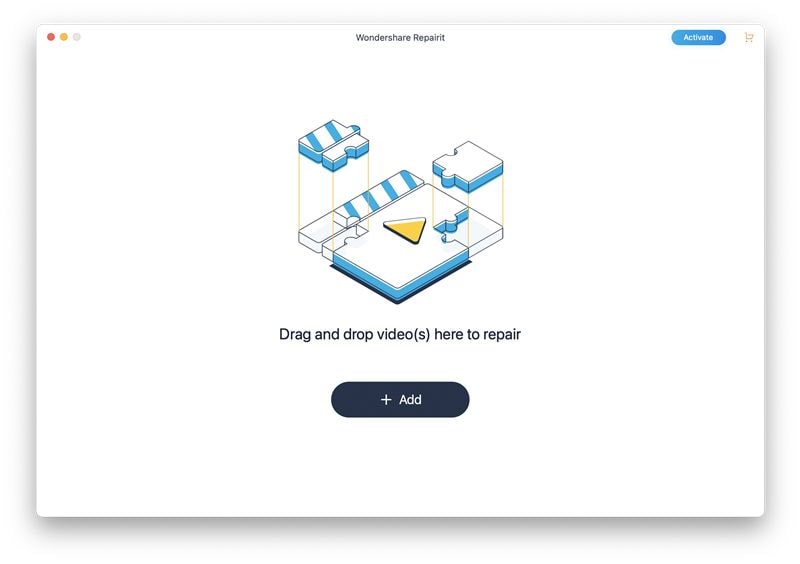
Etapa 2: Repare o arquivo selecionado
Depois de selecionar um arquivo de vídeo corrompido, clique em “Reparar Vídeo”. Quando o processo de reparação for concluído, uma mensagem aparecerá dizendo que a reparação do vídeo está concluído e pronto para ser revisado.
Clique no botão de “Play”, em forma de triângulo, para visualizar o vídeo reparado. Esse aplicativo de software oferece uma pré-visualização detalhada para você ver antes de salvar em alguma unidade específica. Visualize o vídeo para garantir que ele está como você quer.
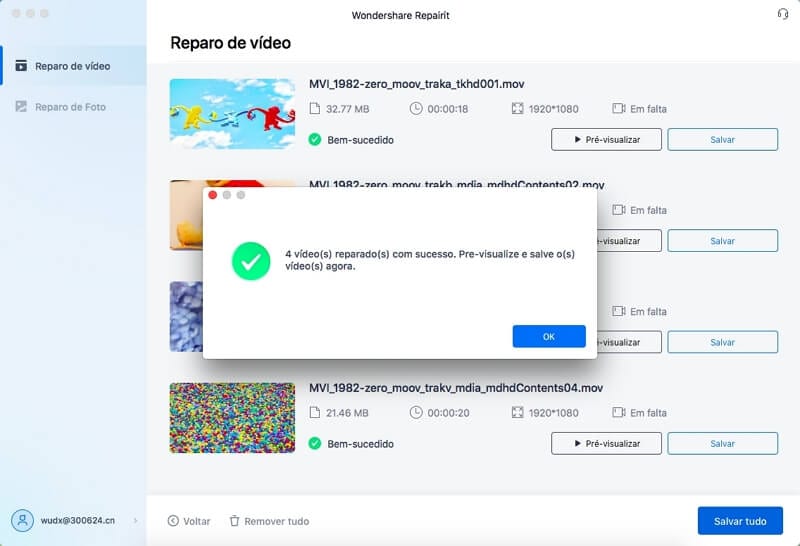
Etapa 3: Salve o Vídeo
Depois de terminar de verificar os arquivos de vídeo reparados, você precisa adicionar “tags” e dar um nome aos seus arquivos de vídeo reparados. Seria bom você criar uma nova pasta para salvar os arquivos reparados.
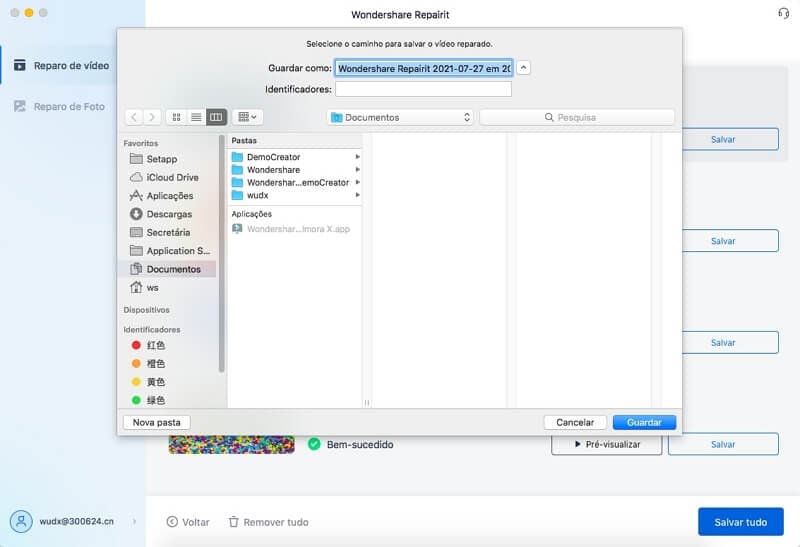
Dica: Certifique-se de salvar os arquivos de vídeo em um local separado e não no mesmo local onde estava o arquivo de vídeo corrompido.
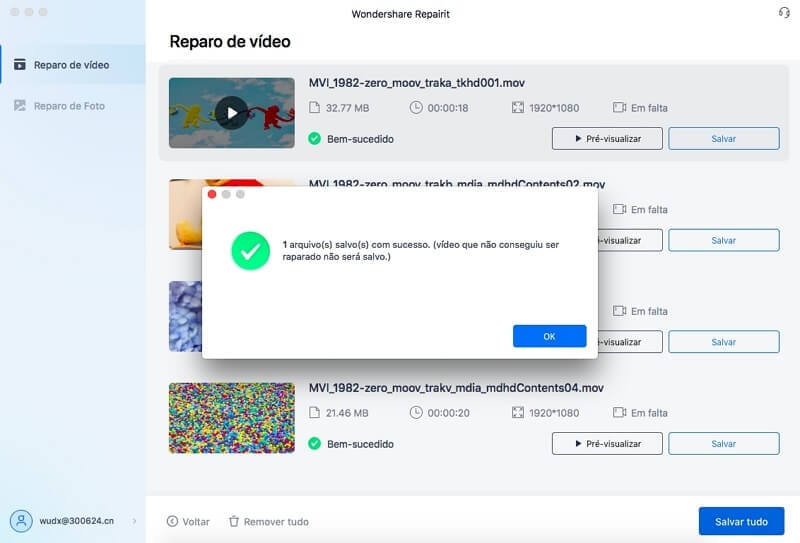
Hoje, usamos muitos bloqueadores de anúncios e outras extensões para tornar a experiência de navegação mais produtiva e menos irritante. Mesmo que seja muito bom usar os “ad blockers”, muitas vezes eles criam alguns problemas nas funcionalidades básicas de um navegador. O mesmo se aplica à reprodução de vídeos no player de vídeo padrão do Mac. Portanto, você deve considerar algumas precauções – para manter esses problemas sob controle.
Aqui estão algumas dicas úteis para você garantir que o vídeo será reproduzido toda vez que você clicar no botão de “Play” no seu navegador.
Seria bom instalar a nova atualização do navegador assim que ela aparecer em seu sistema. Elas melhoram o desempenho do navegador e também ajudam você a se livrar de bugs. A atualização regular do navegador evita que esses bugs e glitches afetem sua experiência ao assistir vídeos.
É um hábito bastante comum, que atrapalha a operação perfeita de vários aspectos de um navegador Mac. Evite acumular memória cache.
Se sua conexão com a Internet for lenta, os vídeos podem não funcionar tão bem quanto você espera. Caso sua internet esteja lenta, você pode tentar diminuir a qualidade do vídeo.
Da mesma forma, você pode executar certas medidas de precaução para se certificar que o vídeo rodará suavemente no reprodutor de mídia padrão do Mac.
Às vezes, a solução para um problema é muito mais óbvia e fácil do que pensamos. Se você ver que foi lançada uma atualização do Mac em seu sistema, instale-a. Certifique-se de atualizar todos os aplicativos essenciais, incluindo o iTunes, Safari, o app de Fotos e outros aplicativos.
Como mencionado anteriormente de forma resumida, um vírus pode fazer um grande estrago ao seu sistema Mac. Quando você baixe um arquivo malicioso da Internet ou de um disco rígido externo, um ataque de malware pode corromper seus arquivos de vídeo. Faça uma varredura em seu computador regularmente para garantir a integridade de seu sistema.
Antes de desligar seu computador, certifique-se de fechar todos os aplicativos e arquivos em execução ou em segundo plano. Se você pausou algum vídeo, mas depois optou por desligar o sistema sem fechar o reprodutor de mídia, isso pode corromper o arquivo de vídeo. Além disso, o desligamento repentino, ao pressionar o botão liga/desliga do sistema Mac sem desligar o computador, pode causar distorções nos arquivos de vídeo.
Se você está enfrentando problemas para reproduzir os vídeos em seu navegador; ou se você está tendo problemas com seu sistema Mac – saiba que as soluções são diferentes. Neste guia, você aprendeu vários motivos responsáveis pelo problema, juntamente com as soluções. Além disso, se o problema está ocorrendo como resultado de arquivos de vídeo corrompidos, você pode usar o excelente programa Wondershare Video Repair.
Luís Santos
chief Editor